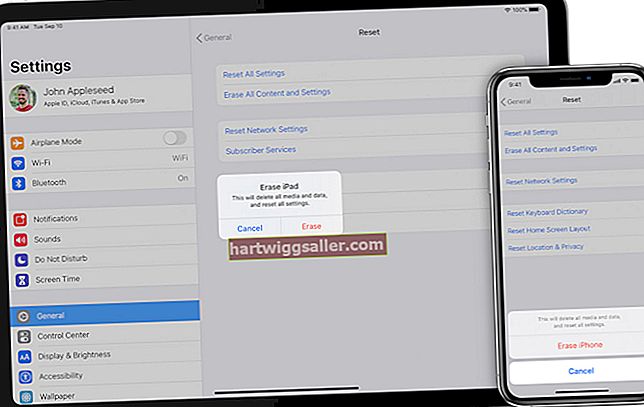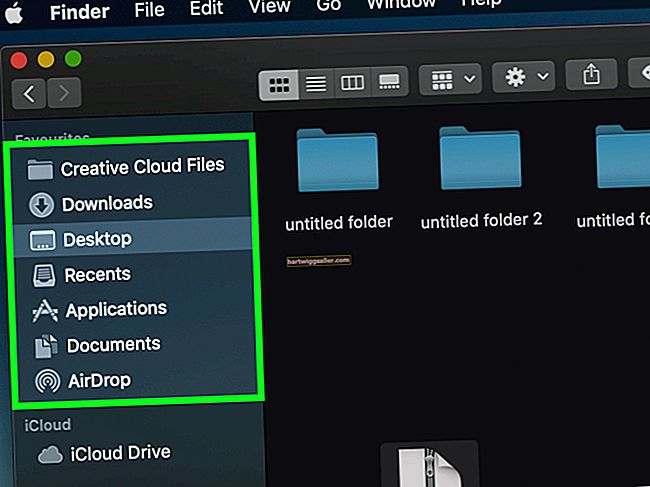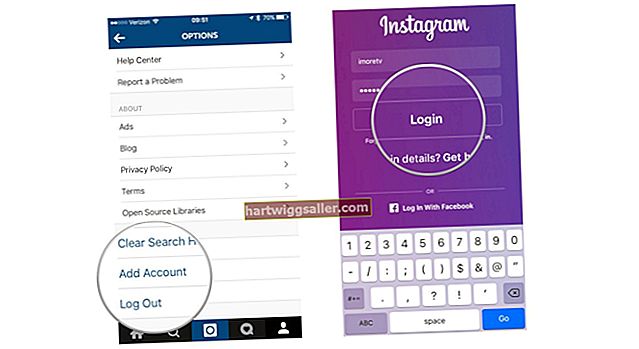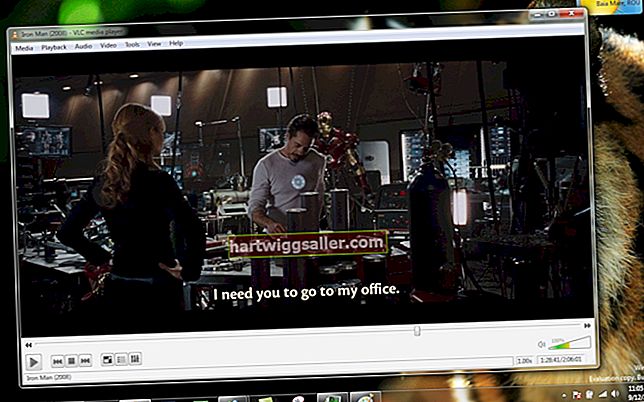Bạn có thể thay đổi mật khẩu Verizon Wireless của mình trong khi vẫn đăng nhập vào tài khoản của mình. Nếu bạn quên mật khẩu của mình để truy cập ứng dụng Verizon Wireless Web, bạn có thể thay đổi mật khẩu của mình bằng cách sử dụng tùy chọn Đặt lại mật khẩu trực tuyến hoặc bằng cách gọi cho dịch vụ khách hàng của Verizon. Bạn chỉ có thể thay đổi mật khẩu đã quên trực tuyến nếu trước đó bạn đã định cấu hình tài khoản Verizon của mình bằng một câu hỏi bí mật. Nếu bạn chưa định cấu hình câu hỏi bí mật, Verizon sẽ gửi mật khẩu tạm thời đến điện thoại của bạn qua tin nhắn văn bản.
Thay đổi mật khẩu khi đăng nhập
1
Đăng nhập vào tài khoản Verizon Wireless của bạn.
2
Điều hướng đến trang “Thay đổi mật khẩu của tôi” (xem liên kết trong Tài nguyên). Bạn cũng có thể nhấp vào “Tài khoản của tôi” và sau đó nhấp vào tùy chọn “Thay đổi mật khẩu của tôi”. Trang Thay đổi Mật khẩu sẽ mở ra.
3
Nhập mật khẩu hiện tại của bạn vào hộp nhập "Mật khẩu hiện tại".
4
Nhập mật khẩu mới của bạn vào hộp nhập “Mật khẩu mới”, sau đó xác nhận mật khẩu bằng cách nhập lại vào hộp “Xác nhận mật khẩu”. Nhấp vào "Gửi". Mật khẩu Verizon Wireless của bạn đã được thay đổi.
Đặt lại mật khẩu đã quên
1
Điều hướng đến trang “My Verizon Quên mật khẩu của bạn” (xem liên kết trong Tài nguyên).
2
Nhập số điện thoại di động của bạn vào ô nhập liệu.
3
Nhấp vào nút "Tiếp tục". Nếu bạn đã đặt câu hỏi bảo mật trên tài khoản, câu hỏi sẽ hiển thị.
4
Nhập câu trả lời cho câu hỏi bảo mật, nếu được nhắc. Trang Thay đổi Mật khẩu sẽ mở ra. Nếu không, hãy nhấp vào tùy chọn “Gửi tin nhắn văn bản”. Một tin nhắn văn bản với mật khẩu tạm thời sẽ được gửi đến điện thoại của bạn.
5
Nhập mật khẩu mới vào hộp nhập “Mật khẩu”, sau đó nhập lại mật khẩu vào hộp “Xác nhận mật khẩu”. Nhấp vào "Gửi". Mật khẩu Verizon Wireless của bạn đã được thay đổi. Nếu bạn chọn nhận tin nhắn văn bản, hãy mở tin nhắn trên điện thoại và ghi lại mật khẩu tạm thời.
6
Điều hướng đến trang đăng nhập Verizon và nhập cả số điện thoại di động và mật khẩu tạm thời của bạn. Bạn đã đăng nhập vào trang web của Verizon. Nhấp vào “Tài khoản của tôi”, sau đó nhấp vào tùy chọn “Thay đổi mật khẩu của tôi”. Nhập mật khẩu mới của bạn, sau đó nhập lại mật khẩu để xác nhận vào các ô nhập tương ứng. Mật khẩu của bạn đã được đặt lại.